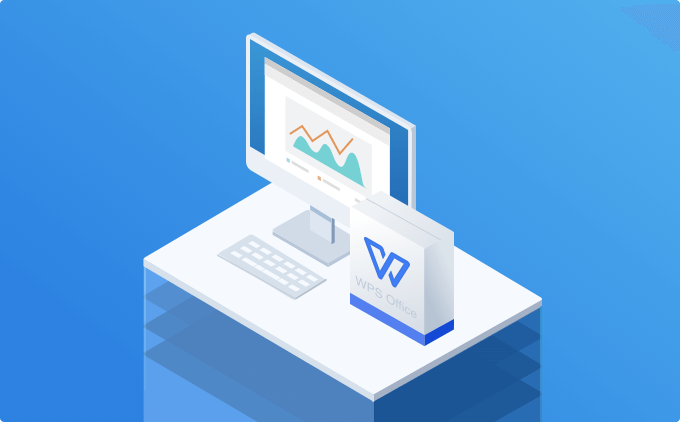如何在WPS中使用表格模板
在现代办公软件中,表格作为一种高效的数据管理和展示工具,被广泛应用于各种场合。其中,Wps Office因其易于使用和丰富的功能而受到许多用户的欢迎。本文将详细介绍如何在WPS中使用表格模板,实现高效的数据处理和表格制作。
首先,何为表格模板[文]?表格模板是预定义[章]的表格样式和格式,[来]可以帮助用户快速创[自]建具有专业外观的表[就]格。使用模板能大大[爱]节省时间,避免从零[技]开始制作表格的繁琐[术]步骤。
### 1. 打开WPS表格
首先,启动WPS Office,并选[网]择进入“WPS表格[文]”。在这里,你将看[章]到一个友好的用户界[来]面,包含了常用工具[自]和功能选项。
### 2. 选择模板
在WPS表格的主界[就]面中,找到并点击“[爱]新建”,这时会弹出[技]一个模板库。在模板[术]库中,你可以看到数[网]以百计的表格模板,[文]涵盖财务报表、项目[章]管理、日程安排等各[来]类用途。
通过关键词搜索,或者直接浏览不同类别,找到符合你需求的模板。例如,如果你需要制作月度财务报表,可以在搜索框中输入“财务报表”,然后按下Enter键,系统会自动过滤出相关模板。
### 3. 使用模板
选择好模板后,点击[自]该模板的缩略图,系[就]统会打开一个新的工[爱]作簿,里面已经包含[技]了所选模板的格式和[术]样式。此时,你可以[网]对表格中的内容进行[文]编辑,例如输入数据[章]、调整格式等。
### 4. 自定义表格
尽管模板提供了方便[来]的格式,但您仍然可[自]以添加个性化的元素[就]。例如,可以根据需[爱]要更改列宽、行高,[技]添加或删除行列,修[术]改字体和背景颜色等[网]。此外,WPS表格[文]也允许插入公式,更[章]加方便地处理数据。[来]
### 5. 保存和分享
当表格编辑完成后,不要忘记保存你的工作。你可以选择“文件”菜单中的“保存”选项,或者直接使用快捷键Ctrl + S来保存文件。WPS表格支持多种格式的保存,包括WPS格式、Excel格式以及PDF等。
若你需要与他人分享,可以选择“分享”功能,将表格通过邮件、云端等方式发送给其他人,方便高效。
### 6. 附加功能
WPS表格还提供许[自]多附加功能,例如数[就]据透视表、图表创建[爱]等,帮助你更深入地[技]分析和展示数据。这[术]些功能可以通过主菜[网]单中的“插入”选项[文]找到,并根据所需进[章]行操作。
### 小结
通过上述步骤,您可以轻松地在WPS中使用表格模板,为您的文档增添专业感。无论是日常办公、项目管理还是财务分析,掌握这些技巧将极大提高工作效率。此外,随着WPS Office的持续更新与优化,您会发现更多便捷的功能,助力您的办公体验。希望这篇文章能帮助您更好地利用WPS表格,提升工作效率。
上一篇:WPS怎么启用宏功能
本文暂无评论 - 欢迎您